如何解决windows系统文件被占用无法删除的问题
发布时间:2023-5-8 16:07:09 来源: 纵横云
如何解决windows系统文件被占用无法删除的问题
在使用windows系统的时候,发现有些文件不能删除提示“文件被占用”,给我们2种选择,一个是“重试”,另外一个就是 “取消”,点击重试完全没有半点作用如何解决呢?这个有可能某个进程一直占用这个文件,只有结束了对应进程,就可以删除了,本文将针对此问题进行详细说明。
1.使用快捷键“Ctrl shift ESC”打开“任务管理器”,然后选择“性能”打开最下方的“资源监控器”。
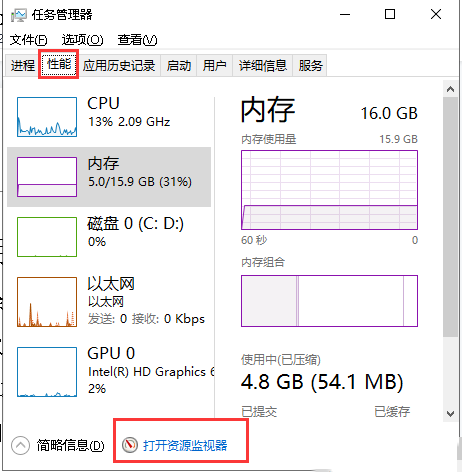
2.在“资源监视器”窗口中,选择“cpu”然后选项栏右侧有个搜索栏,在其中输入被占用的文件的名称即可。
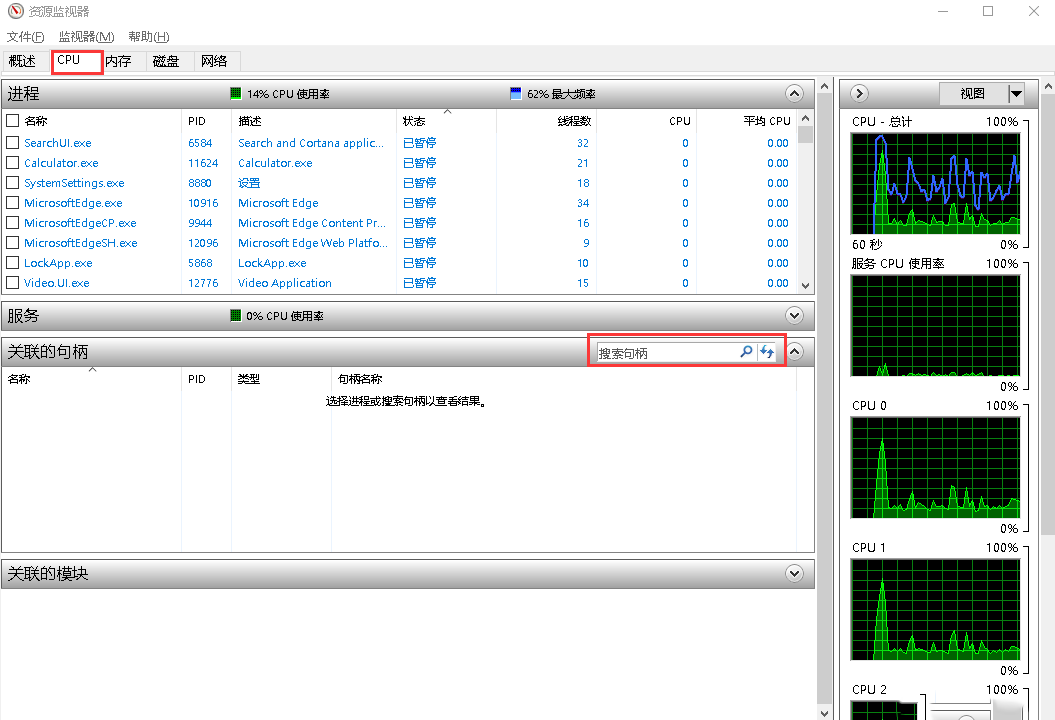
3。找到被占用的文件(包括路径),然后鼠标右键结束进程即可。
本文来源:
https://www.zonghengcloud.com/article/10704.html
[复制链接]
链接已复制
